今天小编为大家分享photoshop制作一个可爱的粉色小脚丫方法,教程很不错,制作出来的效果很可爱,推荐过来,大家一起来学习吧!下面我们来看看效果图!
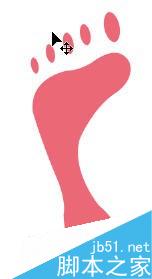
方法/步骤
1、打开ps,新建一个文档,大小自定,颜色为白色,点击确定按钮
2、选中自定义形状工具,
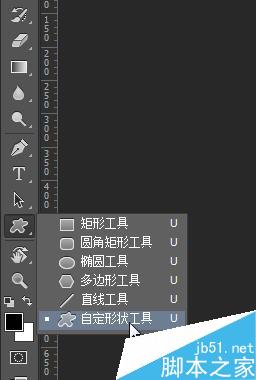
3、在形状中选择脚丫
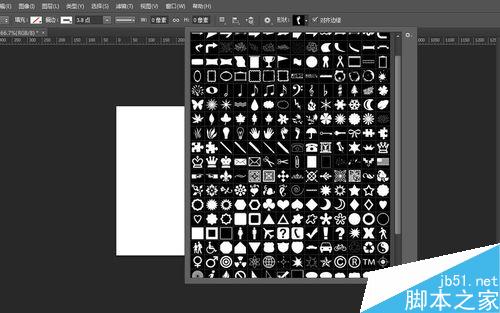
4、在文档中按shift键,拖出一个正脚丫,如图
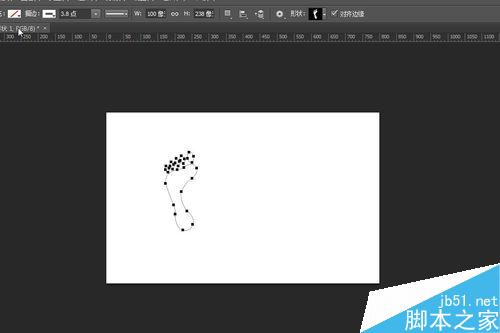
5、在填充中选择一个颜色,进行填充,
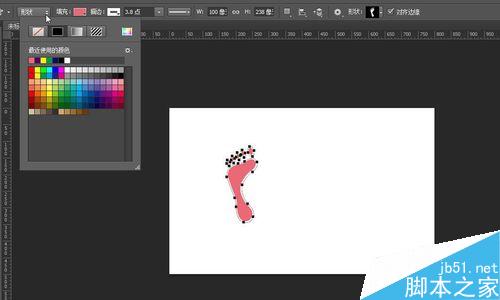
6、按ctrl+t可变大缩小 调整位置,
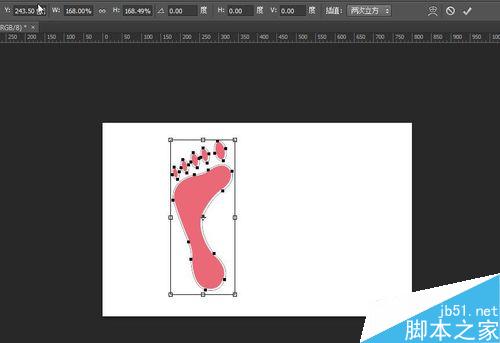
7、点击确定,对号符号
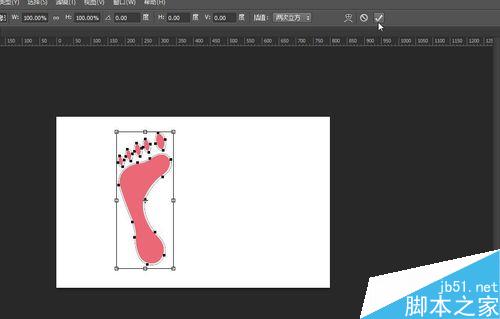
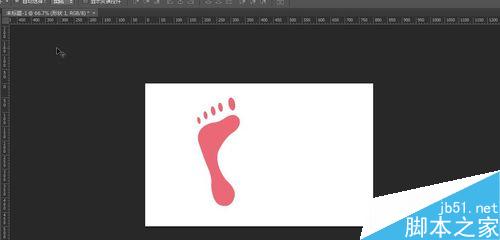
8、这时候就出来一个脚丫效果
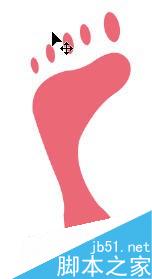
以上就是photoshop制作一个可爱的粉色小脚丫方法介绍,操作很简单的,大家学会了吗?有兴趣的朋友快快来学习吧!